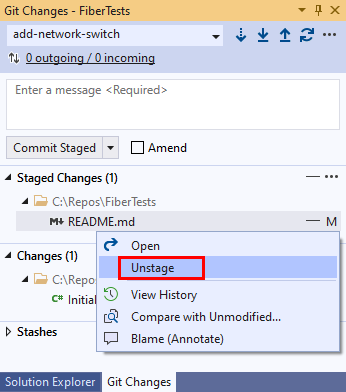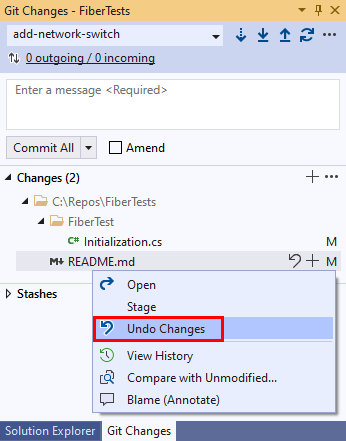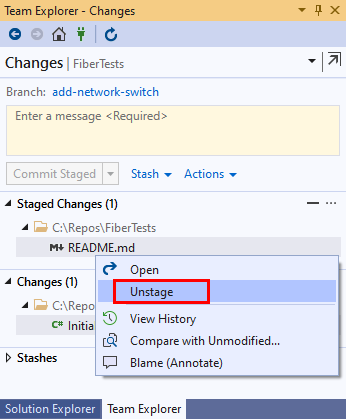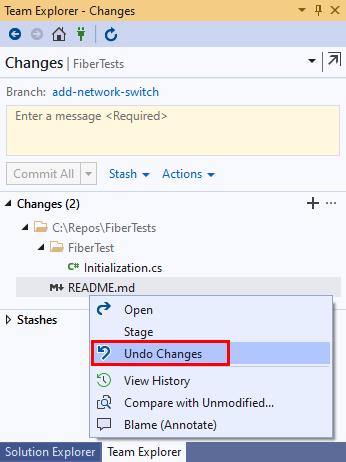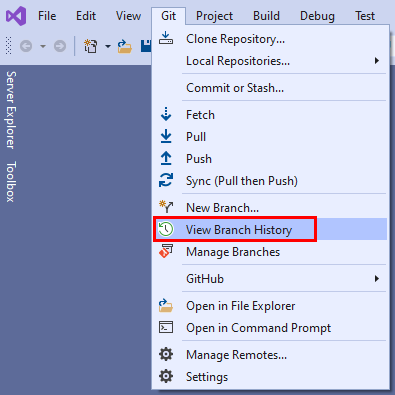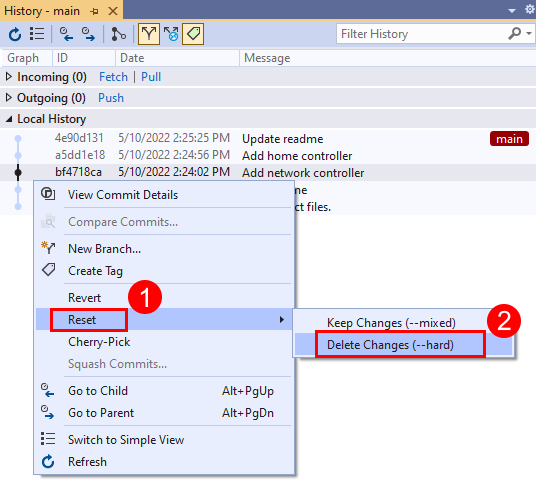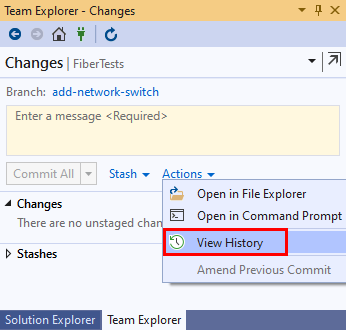Отменить изменения
Azure DevOps Services | Azure DevOps Server 2022 — Azure DevOps Server 2019
Visual Studio 2019 | Visual Studio 2022
Если вы хотите отменить изменения в репозитории Git, сначала определите тип изменений, которые нужно отменить. Например, может понадобиться:
- Не карта незафиксированные изменения в файле, отменить изменения, указав файл на последнюю зафиксированную версию. Вы также можете отменить изменения файл в любую зафиксированную версию.
- Верните ветвь до предыдущего состояния, сбросив ее до предыдущей фиксации.
- Отмените изменения, внесенные общей фиксацией, создав новую фиксацию, которая изменяет изменения. Так как этот подход не перезаписывает существующий журнал фиксаций, он подходит для отмены изменений, внесенных фиксациями, которые были отправлены и используются другими пользователями.
- Измените последнюю фиксацию, чтобы изменить его содержимое или сообщение. Дополнительные сведения см. в разделе "Как обновить последнюю фиксацию".
- Исправьте проблему, введенную в предыдущей фиксации, создав новую фиксацию , которая включает исправление. Дополнительные сведения см. в разделе "Создание фиксации".
В этой статье раскрываются следующие темы:
- Отмена карта незафиксированных изменений в файле
- Возврат ветви к предыдущему состоянию
- Отмена изменений, внесенных общей фиксацией
Отмена карта незафиксированных изменений в файле
Если вы внесли изменения в файл, но не зафиксировали эти изменения, с помощью Git проверка out можно быстро отсодействовать карта изменения и отменить изменения файл до последней зафиксированной версии.
Git checkout также может отменить изменения файл в любую зафиксированную версию при указании ИД фиксации.
Предупреждение
Если есть вероятность, что вы хотите повторно применить изменения, которые Git checkout не карта, рассмотрите возможность скрытия этих изменений.
- Visual Studio 2022 год
- Visual Studio 2019 — меню Git
- Visual Studio 2019 — команда Обозреватель
- Командная строка Git
Visual Studio 2022 предоставляет интерфейс управления версиями Git с помощью меню Git, изменений Git и контекстных меню в Обозреватель решений. Visual Studio 2019 версии 16.8 также предлагает пользовательский интерфейс Team Обозреватель Git. Дополнительные сведения см. на вкладке Visual Studio 2019 — Team Обозреватель.
Visual Studio поддерживает отмену карта незафиксированных изменений в файле, отменить изменения файл до последней зафиксированной версии.
В окне изменений Git определите файл с изменениями, которые требуется отключить карта. Если файл находится в разделе "Этапные изменения" , щелкните его правой кнопкой мыши и выберите "Отменить метку". Файлы без тегов отображаются в разделе "Изменения ".
Если файл находится в разделе "Изменения", щелкните его правой кнопкой мыши и выберите "Отменить изменения"карта все изменения в файле с момента последней фиксации.
Возврат ветви к предыдущему состоянию
Вы можете отменить изменения ветвь до предыдущего состояния с помощью сброса Git для сброса ветви до предыдущей фиксации. Git reset влияет на все файлы во всех папках ветви.
В Git reset есть несколько вариантов. Параметр по умолчанию — отменить изменения ветви к предыдущей фиксации, но сохранить все последующие изменения в виде незафиксированных изменений. Другим вариантом является отменить изменения ветвь к предыдущей фиксации путем отключения карта всех изменений всех файлов ветви после фиксации.
Предупреждение
Не сбрасывайте ветвь на фиксацию до последней фиксации, если последняя фиксация была отправлена и предоставлена другим пользователям. Это приведет к тому, что журнал локальной ветви больше не соответствует журналу удаленной ветви. Сведения о общих ветвях см. в разделе Отмена изменений, внесенных в общую фиксацию.
- Visual Studio 2022 год
- Visual Studio 2019 — меню Git
- Visual Studio 2019 — команда Обозреватель
- Командная строка Git
В строке меню выберите журнал ветвей представления Git>, чтобы открыть вкладку "Журнал" для текущей ветви.
На вкладке "Журнал" текущей ветви щелкните правой кнопкой мыши фиксацию, которую вы хотите сбросить, а затем нажмите кнопку "Сброс изменений" (-жестко), чтобы сбросить > ветвь в выбранную фиксацию и удалить все изменения всех файлов ветви после фиксации. Или нажмите кнопку "Сохранить > изменения" (--mixed), чтобы сбросить ветвь в выбранную фиксацию и сохранить все последующие изменения в виде незаметенных изменений.
Отмена изменений, внесенных общей фиксацией
Вы можете отменить изменения, внесенные фиксацией, с помощью Git отменить изменения для создания новой фиксации, которая отменяет эти изменения. Git revert не удаляет исходную фиксацию. Этот подход подходит для отмены изменений, внесенных общей фиксацией, так как Git revert не изменит предыдущую историю фиксации, и поэтому журналы локальных и удаленных филиалов продолжают соответствовать.
- Visual Studio 2022 год
- Visual Studio 2019 — меню Git
- Visual Studio 2019 — команда Обозреватель
- Командная строка Git
В строке меню выберите журнал ветвей представления Git>, чтобы открыть вкладку "Журнал" для текущей ветви.
На вкладке "Журнал" текущей ветви щелкните правой кнопкой мыши фиксацию, которую вы хотите отменить изменения, и выберите "Вернуться", чтобы создать новую фиксацию, которая отменяет изменения, внесенные выбранной фиксацией.
Следующие шаги
Связанные статьи
Обратная связь
Ожидается в ближайшее время: в течение 2024 года мы постепенно откажемся от GitHub Issues как механизма обратной связи для контента и заменим его новой системой обратной связи. Дополнительные сведения см. в разделе https://aka.ms/ContentUserFeedback.
Отправить и просмотреть отзыв по